Pokud se zabýváte fotografií, jistě víte, jak důležité je efektivně pracovat s vašimi snímky. V článku „Lightroom: Jak efektivně vybrat a upravit více fotek najednou“ vám ukážeme, jak s pomocí tohoto mocného nástroje usnadnit a urychlit vaši práci. Ať už fotografujete svatby, rodinné akce nebo krajiny, umění hromadného výběru a úpravy fotografií vám může ušetřit cenný čas a přinést skvělé výsledky. Připravte se na to, že odhalíme techniky a tipy, které posunou vaši editační dovednost na novou úroveň!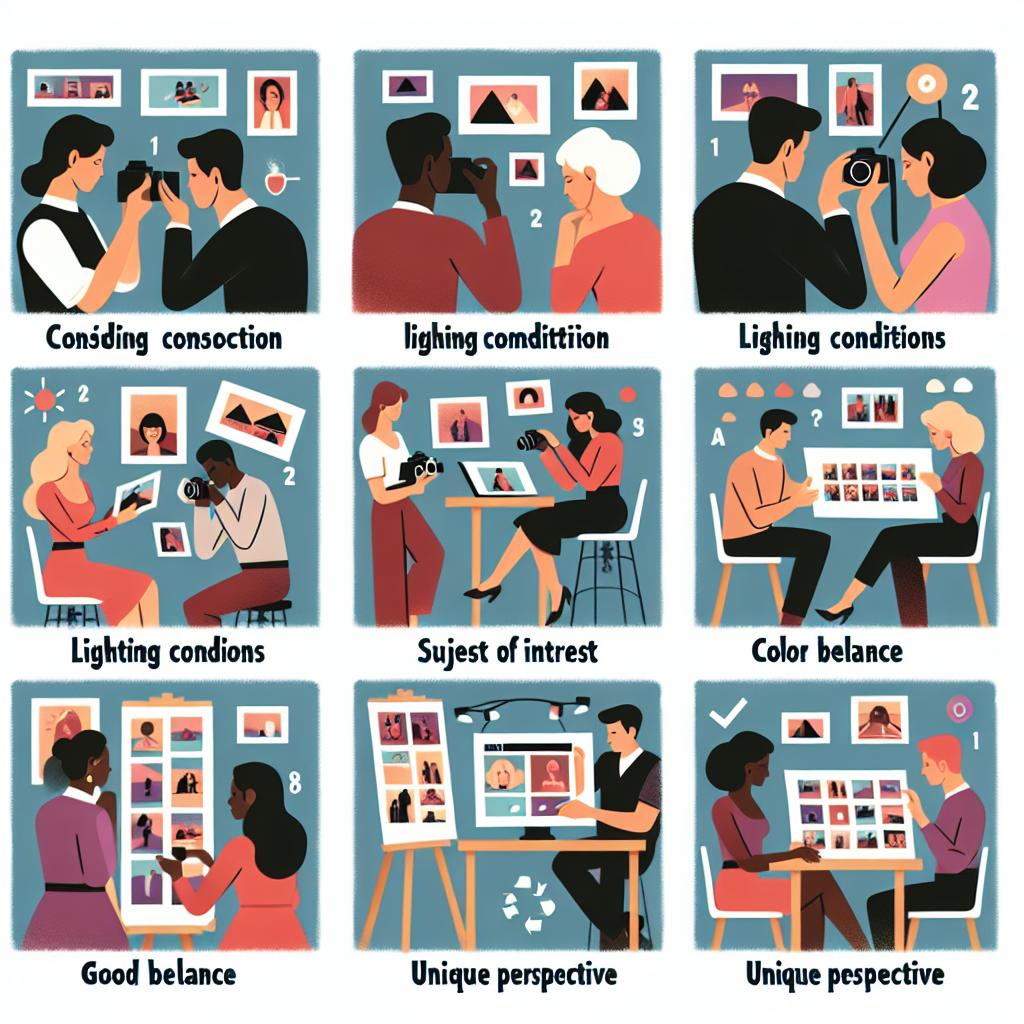
Obsah článku
- Klíčové techniky pro výběr fotografií
- Efektivní použití štítků a hodnocení
- Jak hromadně upravit fotografie
- Nástroje pro synchronizaci úprav
- Tipy na organizaci fotek v Lightroomu
- Vytváření vlastních předvoleb pro úpravy
- Optimalizace pracovního postupu v Lightroomu
- Vyhněte se běžným chybám při úpravách
- Využijte exportní možnosti pro skupiny
- Jak dosáhnout konzistentního vzhledu fotografií
- Inspirace z profesionálních pracovních postupů
- Časté Dotazy
- Závěrem
- Jak skenovat staré fotografie: Oživte vzpomínky digitálně
- Stahování fotek na flashku: Přenosné zálohování z mobilu
- Koláž v Malování: Jednoduchý návod pro začátečníky
- Jak odstranit šum z fotky: Profesionální triky pro čistý obraz
- Tisk fotek doma: Vše, co potřebujete pro domácí fotolaboratoř
Klíčové techniky pro výběr fotografií
Výběr správných fotografií může být jako hledání pokladu – máte spoustu pokladů, ale jak zjistit, které zlato opravdu stojí za to? V Lightroomu existuje několik klíčových technik, které vám s tím mohou pomoci. Začněme s označováním snímků, což je obrovský pomocník. Můžete si jednotlivé fotografie označit hvězdičkami, barevně nebo pomocí klíčových slov. To vám umožní rychle filtrovat a třídit snímky podle toho, co považujete za nejdůležitější.
Další technikou, která se osvědčila, je použití víceúrovňového hodnocení. Zkuste hodnotit fotografie v několika kolech – při prvním hodnocení můžete být shovívaví a vybrat více snímků, při dalším postupu už buďte striktnější. Takto si vybudujete jasnější představu o tom, co je opravdu cenné a co naopak můžete s klidem vymazat.
Tipy pro efektivní výběr snímků:
- Nepoužívejte pouze jedno kolo hodnocení – více kol vám dá širší perspektivu.
- Vzpomínejte na emoce – vybíráte snímky, které vám vyvolávají silné vzpomínky nebo pocity.
- Experimentujte s barevným označením pro rychlé rozlišení podle témat nebo událostí.
Také nezapomínejte na zkoušku v praxi. Například, pokud máte sérii snímků z jedné akce, pokuste se vybrat jen tři nejlepší. To vám pomůže vidět, co skutečně vyniká a co je zbytečné. S těmito technikami se výběr fotografií stane součástí vašeho kreativního procesu, nikoli jen nudným úkolem.
Efektivní použití štítků a hodnocení
V Lightroomu hrají štítky a hodnocení klíčovou roli v efektivním řízení knihovny fotografií. Jakmile máte množství snímků, je dobré je rychle rozřadit na základě vašich preferencí. Štítky fungují jako malé organizátory, které vašim fotografiím dodávají kontext. Například můžete mít štítky pro různé akce, místa nebo styl fotografie. Pokud byste na fotografii z dovolené chtěli snadno najít všechny snímky, stačí přiřadit štítek „Dovolená 2023“ a hned máte vše na dosah ruky.
Hodnocení snímků, ať už pomocí hvězdiček nebo barevných štítků, poskytuje další vrstvu organizace. Hodnocení může reflektovat jak kvalitu snímku, tak i jeho osobní význam. Vezměte si například své snímky z rodinného setkání: mohli byste pro ty, které se vám opravdu líbí, přiřadit pět hvězdiček, zatímco ty méně důležité by mohly mít pouze tři hvězdičky. Tímto způsobem se můžete soustředit na své nejlepší kousky, aniž byste museli procházet stovkami fotografií.
Pokud byste chtěli jít ještě o krok dál, můžete si vytvořit vlastní systém štítkování a hodnocení. Zde je jednoduchý příklad, jak by takový systém mohl vypadat:
| Štítek | Popis |
|---|---|
| Dovolená | Všechny fotografie z rodinné dovolené |
| Festival | Fotografie z kulturních událostí a festivalů |
| Portfólio | Nejlepší snímky pro profesionální použití |
Systémy jako tento vám umožňují rychle identifikovat a snadno přistupovat k důležitým snímkům v pořadí, které nejlépe vyhovuje vašemu stylu. Mějte na paměti, že ačkoliv štítkování a hodnocení jsou neocenitelné, nejlepší způsob, jak je využívat, je mít je přizpůsobené sobě a vašim potřebám. Považujte je za vaše malé osobní asistentky, které vám pomohou udělat pořádek ve vašich vzpomínkách.
Jak hromadně upravit fotografie
Hromadné úpravy fotografií v aplikaci Lightroom mohou být skutečným časovým úsporou, pokud víte, jak na to. Prvním krokem je označení více snímků, které chcete upravit. Můžete to udělat tak, že držíte klávesu Ctrl (nebo Command na Macu) a klikáte na fotografie, nebo jednoduše vyberte první obrázek a držte klávesu Shift, abyste označili segment. Poté, co máte vybráno, můžete začít aplikovat úpravy.
Jednou z nejefektivnějších metod hromadné úpravy je použití nastavení synchronizace. Lightroom vám umožňuje převzít úpravy z jednoho snímku a aplikovat je na všechny ostatní vybrané. Stačí provést požadované úpravy na jednom obrázku a poté kliknout na tlačítko Synchronizovat v pravém dolním rohu. Můžete si vybrat, které úpravy budou zahrnuty – třeba expozici, kontrast, saturaci a další. Tímto způsobem si ušetříte spoustu času a úsilí!
Dalším skvělým trikem je batched export. Jakmile máte fotografie upravené, můžete je všechny exportovat najednou. To se hodí, zejména pokud chystáte vytvořit sérii příspěvků na sociální média nebo narazíte na víc než jedno „album“ fotografií. Stačí zvolit všechny obrázky, kliknout na Soubor, vybrat Exportovat a vyplnit potřebné údaje. A máme hotovo – efektivně zpracované fotky jako bonbónky na stromečku!
Nezapomínejte, že i technologie má své limity. Někdy může být nutné udělat drobné úpravy jednotlivých snímků, aby se zajistila konzistence. Ale s nástroji, které Lightroom nabízí, byste měli být schopni dosáhnout fantastických výsledků s minimálním úsilím. A pamatujte – spokojenost je klíčem. Správné nástroje, správná technika a trocha kreativity dovedou vaše fotografie k nepoznání!
Nástroje pro synchronizaci úprav
Když se pustíte do úprav více fotografií najednou v LightRoom, zjistíte, že správné jsou klíčem k efektivitě. Představte si, že máte sadu fotek z jedné akce, a chcete na všechny aplikovat stejnou úpravu. Proč byste ji aplikovali na každou fotografii zvlášť, když můžete ušetřit čas a vyřešit to hromadně? Prvním důležitým nástrojem je Synchronizace úprav, která vám umožní zkopírovat úpravy z jedné fotografie a aplikovat je na několik dalších.
Jak na to? Stačí si vybrat primární fotografii, jejíž úpravy chcete použít. Poté stiskněte klávesu Ctrl (Cmd na Macu) + C pro zkopírování, a následně vyberte ostatní fotografie, na které chcete úpravy aplikovat. Pak už jen stiskněte Ctrl (Cmd) + V a voilà, vaše úpravy jsou na světě! To je ovšem ještě jen začátek, protože si můžete vybrat, které konkrétní úpravy chcete synchronizovat. Například je možné vynechat barevné profilování, pokud jste použili různé filtry na různých fotografiích.
Dalším šikovným nástrojem je Upravit jako dávku. Pokud hodláte provést větší množství úprav například pro tisk, můžete všechny vybrané fotografie poslat přímo do softwaru, jako je Photoshop, nastavit úpravy a v rámci jedné dávky je aplikovat na všechny fotografie. Představte si to jako multitasking pro vaše fotografie – a kdo by neměl rád, když může mít výsledek rychleji, a přitom snížit riziko chyb!
Tipy na organizaci fotek v Lightroomu
Organizace fotek v Lightroomu může být stejně zábavná jako skládání puzzlí. Začněte se zaměřením na klíčové slova a metadata. Tímto způsobem můžete snadno vyhledávat a třídit své snímky, aniž byste museli procházet nekonečné album fotek. Přidání popisků k jednotlivým fotkám může být velmi prospěšné. Například, pokud máte fotky z různých dovolených, označte je jako „Malta 2023“ nebo „Rodinný výlet 2022“, aby jste se k nim snadno vrátili.
Další úžasný tip, jak si usnadnit život, je vytvoření collections. Můžete mít kolekce jako „Nejlepší fotky roku“, „Svatby“ nebo „Krajina“. Tímto způsobem, když dostanete návštěvu a chcete se pochlubit svými výtvory, máte vše uspořádané na dosah ruky. Osobně jsem si oblíbil vytvořit kolekci pro každou každoroční rodinnou oslavu. Je to jako mít malou expozici jen pro naše vzpomínky!
Jakmile máte fotky uspořádané, nezapomínejte na hodnocení a barevné štítky. Tyto nástroje vám nejen pomohou při třídění, ale také rychle upozorní, které snímky vyžadují vaši pozornost. Například fotku, kterou chcete upravit, můžete spojit s červeným štítkem, zatímco fotky, které již máte schválené, označte zeleně. Tento systém vám pomůže udržet si přehled a zefektivní celý proces úprav.
| Typ organizace | Popis |
|---|---|
| Klíčová slova | Označte fotky pro rychlé vyhledávání. |
| Kolekce | Skupinujte fotky podle témat nebo událostí. |
| Hodnocení | Přidávejte hvězdy pro rychlé třídění. |
| Barevné štítky | Organizujte podle priority úprav. |
Vytváření vlastních předvoleb pro úpravy
Když mluvíme o úpravách fotografií, mnozí z nás si často přejí, aby mohl Lightroom nabízet více možností pro hromadné úpravy. A tady přichází na scénu vytváření vlastních předvoleb, což je výborný způsob, jak ušetřit čas a dosáhnout konzistentního vzhledu na více snímcích. Představte si, že máte skupinu fotek z rodinné oslavy, které si přejete upravit stejně – díky předvolbám to zvládnete během pár kliknutí!
Chcete-li vytvořit vlastní předvolbu, stačí projít následujícími kroky:
- Proveďte úpravy na jedné fotografii podle svého uvážení.
- Jakmile jste spokojeni s výsledkem, přejděte do panelu „Úpravy“ a vyberte možnost „Vytvořit předvolbu“.
- Zadejte název, který má pro vás smysl – může to být třeba „Letní nálada“ nebo „Rodinná oslava“.
- Určete, které úpravy chcete zahrnout do této předvolby, abyste měli možnost ji přizpůsobit zaměření úprav.
Jakmile je vaše předvolba hotová, aplikace je na více fotografií je už jen otázkou pár kliknutí. Samozřejmě, že to může být i trochu pokus-omyl, takže se nebojte experimentovat. Například, pokud fotíte v různých světelných podmínkách, možná budete chtít mít několik variant předvoleb – jednu pro jasné slunečné dny a druhou pro šedé, zamračené odpoledne. To vám dá flexibilitu a zároveň rychlost!
Dobrou praxí je také pravidelně vyhodnocovat, které předvolby se osvědčily, a podle toho je upravit nebo zcela vyřadit. To vám pomůže držet krok s vaším vlastním vývoje stylu. A kdo ví, možná se stanete tak skvělým, že si pro vaše úpravy budete vytvářet předvolby, které pobaví i vaše přátele či kolegy fotografy!
Optimalizace pracovního postupu v Lightroomu
Zvažte, jak můžete ušetřit čas a zefektivnit svou práci v Lightroomu. Když potřebujete upravit více fotografií najednou, je důležité využít některé z pokročilých funkcí, které tento software nabízí. Tím, že se naučíte správně organizovat své snímky a využívat hromadné úpravy, můžete snadno procházet svou knihovnou a vybrat úchvatné záběry, které zaslouží vaši pozornost.
Jak na to? Zde je několik užitečných tipů:
- Rychlé hodnocení: Použijte klávesové zkratky pro rychlé hodnocení vašich snímků – např. čísla 1-5 pro hvězdičkování a klávesu ‚P‘ pro označení oblíbených fotografií.
- Filtry a vyhledávání: Nebojte se experimentovat s filtry při hledání konkrétních kategorií. Můžete filtrovat podle metadat, jako je datum pořízení nebo barva štítku, což značně urychlí celý proces.
- Sestavení kolekcí: Vytvářejte kolekce pro snadnější organizaci snímků. Například, pokud ve vašem archivu máte svatební, krajinné a portrétní fotografie, můžete si vytvořit oddělené kolekce pro každou z těchto kategorií.
Po výběru fotografií můžete snadno aplikovat hromadné úpravy. Využijte funkci synchronizace, která vám umožní použít nastavení z jedné fotografie na více snímků najednou. Je to jako mít kouzelnou hůlku – jediným klepnutím můžete transformovat celou sérii!
Tipy pro efektivní úpravy:
| Nastavení | Popis |
|---|---|
| Expozice | Upravte jas a tmavost snímků pro vyvážení světla. |
| Kontrast | Přidání kontrastu může vaše snímky oživit a učinit je výraznějšími. |
| Teplota barev | Správná teplota je klíčem k realistickým barvám – nebojte se experimentovat s teplými a studenými tóny. |
Ne každý snímek vyžaduje stejný přístup, takže nebuďte příliš přísní na sami sebe. Učit se je součástí procesu a být otevřený novým možnostem vám pomůže rozvíjet vaše dovednosti. Někdy je nejlepší mít na paměti, že méně může znamenat více – někdy je jen malé vylepšení vše, co potřebujete k tomu, abyste svým snímkům dodali šmrnc!
Vyhněte se běžným chybám při úpravách
Při úpravách více fotografií najednou se mnoho uživatelů dopouští běžných chyb, které mohou negativně ovlivnit celkový výsledek. Jedním z nejčastějších omylů je ignorování základních nastavení před hromadnou úpravou. I když se zdá, že se vyplatí použít stejné úpravy pro všechny fotografie, každá fotka má své vlastní světelné a barevné podmínky. Proto je dobré začít s jednotlivými úpravami na vzorové fotografii, která bude reprezentovat ostatní. To vám pomůže nastavit základní standard pro další úpravy, které pak můžete efektivně aplikovat na ostatní snímky.
Další chybou je přehnaná důvěra ve funkce synchronizace. I když je tento nástroj užitečný, nezapomínejte, že ne všechny úpravy se hodí na každou fotografii. Například, když upravujete expozici, barvy nebo ostrost, co platí pro jeden snímek, nemusí fungovat pro jiný. Měli byste se proto zaměřit na detaily a přizpůsobit úpravy konkrétním požadavkům každého snímku. Přehnaná generalizace může vést k neuspokojivým výsledkům.
Nejdůležitějším krokem je kontrola výsledků před exportem. Mnozí uživatelé se rozhodují vyexportovat své fotografie hned poté, co je v Lightroomu upraví, aniž by se na ně podívali jako na celek. Procházení sérií fotografií a zajištění, že všechny úpravy splňují vaše očekávání, je klíčové. Můžete použít porovnávací zobrazení, které vám pomůže zajistit, že vaše úpravy nejsou pouze esteticky příjemné, ale také vhodné pro zamýšlenou prezentaci.
A nakonec, mějte na paměti, že úpravy jsou často subjektivní. Co vypadá skvěle pro jednoho fotografa, nemusí mít stejný dopad na druhého. Udržujte otevřenou mysl a nebojte se experimentovat!
Využijte exportní možnosti pro skupiny
Když se pustíte do úprav více fotografií najednou, exportní možnosti Lightroom se stanou vaším nejlepším přítelem. Místo toho, abyste se trápili s každým snímkem zvlášť, můžete aplikovat stejné nastavení na skupiny fotek a výrazně tak urychlit celý proces. Znáte to, když se kloníte k opakování se, protože „to už jednou fungovalo“? No, teď už máte šanci se tomu vyhnout!
Nejdůležitějším krokem je výběr fotografií, které chcete exportovat. Jakmile je vyberete, otevřete okno exportu, kde najdete různé možnosti, které vám usnadní život. Můžete například:
- Vybrat cílovou složku pro uložení vašich exportovaných fotek, ať už chcete mít vše pohromadě nebo to kreativně třídit.
- Výběr formátu, jako JPEG, TIFF nebo PSG. Každý z nich má své výhody, takže si dobře promyslete, co potřebujete!
- Upravte kvalitu a velikost fotek, což může být obzvlášť užitečné, pokud plánujete sdílet své výtvory online.
Kromě toho můžete nastavit i další parametry, jako jsou metadata či vodoznaky, což dodá vašim fotografiím profesionální vzhled a zajistí, že budou chráněny před neautorizovaným použitím. Nebojte se experimentovat s různými nastaveními, abyste našli to ideální pro vaši kreativní vizi. A konečně, pokud máte v plánu exportovat fotografie ve velkém množství, pamatujte na to, že Lightroom umí zpracovat více exportních úloh najednou – takže máte skutečně šanci vychutnat si výsledky bez zbytečného čekání!
Jak dosáhnout konzistentního vzhledu fotografií
Konzistentní vzhled fotografií je jedním z klíčových aspektů, které mohou vaši práci proměnit v něco opravdu profesionálního. Ať už jde o fotky z dovolené, svatby nebo produktového focení, sjednocení stylu vám pomůže prezentovat vaše snímky jako ucelený příběh. Jednou z nejefektivnějších metod je využití presets v Lightroomu, které vám umožní aplikovat stejnou úpravu na více fotografií současně.
K přizpůsobení každé fotografie si můžete vytvořit vlastní presets nebo si stáhnout některé z již hotových sad. Zde je několik tipů, jak na to:
- Analyzujte prvky: Zaměřte se na klíčové aspekty jako expozice, kontrast, barevnost a ostrost. Pokuste se identifikovat, co funguje nejlépe pro vaše fotografie.
- Experimentujte: Hrajte si s různými nastaveními, dokud nenajdete to, co odpovídá vašemu stylu. Nebojte se zkoušet nové věci!
- Konzistentnost je klíčová: Jakmile najdete svůj ideální preset, aplikujte jej na všechny fotografie z daného setu, aby vypadaly jako z jednoho „tisku“.
Pokud se chcete podívat na konkrétní příklady, podívejte se na následující tabulku, která shrnuje základní nastavení pro pět různých stylů editace:
| Styl editace | Expozice | Kontrast | Sytost |
|---|---|---|---|
| Přírodní | +0.2 | 0 | +0.1 |
| Vintage | -0.1 | +0.3 | -0.2 |
| Černobílá | 0 | +0.5 | 0 |
| Živé barvy | +0.3 | +0.2 | +0.5 |
| Minimalistický | -0.2 | -0.3 | +0.1 |
Pamatujte, že v konečném důsledku jde o to, abyste si užili process úpravy. Vytvořte si styl, který vám sedne, a nechte své fotografie mluvit samy za sebe. A kdo ví, možná se váš vlastní styl stane vaším „značkovým“ znakem!
Inspirace z profesionálních pracovních postupů
Když přijde na úpravy fotografií v Lightroomu, efektivita je klíčová. Zvlášť když máte stovky fotek z jedné akce, které jen čekají na ten správný retuš. Tak jak na to? Začněte tím, že si vyberete atributy, které jsou pro vás důležité. Může jít o expozici, kontrast nebo dokonce o barevné vyvážení. Tímto způsobem můžete aplikovat úpravy na více snímků najednou a ušetřit si hodiny práce.
Nezapomeňte na možnost kopírování a vložení úprav. Po úpravě jedné fotky můžete jednoduše zkopírovat nastavení a aplikovat je na další snímky v průhledu. Je to podobné, jako když připravujete narozeninový dort — jeden recept pro všechny! A pokud potřebujete dodatečné úpravy, Lightroom nabízí i další funkce jako presety, které dokážou vaši kreativitu posunout na další úroveň.
- Organizace: Rozdělte si fotografie do kolekcí.
- Tagy a klíčová slova: Pomůžou vám snadno najít konkrétní snímky.
- Užívání smart katalogů: Pro rychlé třídění.
Také si dejte pozor na ostření a redundantní šum. U fotografie, kterou chcete upravit, můžete použít rychlé nástroje jako vylepšení pomocí AI, které vám ušetří více času na detaily. A věřte mi, když říkám, že jemné ladění může udělat zázraky! Zkombinováním těchto pracovních postupů vytvoříte svůj vlastní efektivní systém, který vám při úpravách obrazů přinese nejen radost, ale i větší produktivitu.
Časté Dotazy
Otázky a odpovědi: Lightroom – Jak efektivně vybrat a upravit více fotek najednou
Otázka 1: Proč je efektivní výběr a úprava více fotografií v Lightroomu důležitý?
Odpověď: V Lightroomu je efektivní správa a úprava více fotografií klíčová pro ušetření času, zejména při práci s velkými soubory fotografií, jako jsou například svatební nebo rodinné fotky. Díky hromadným úpravám a výběrům můžete zajistit konzistentní vzhled a usnadnit si celkový pracovní proces.
Otázka 2: Jak mohu provést hromadný výběr fotografií v Lightroomu?
Odpověď: Hromadný výběr fotografií v Lightroomu je jednoduchý. Můžete použít klávesové zkratky, jako je Ctrl (na Windows) nebo Command (na Mac) pro jednotlivé výběry, nebo klávesu Shift pro výběr skupiny fotografií. Stačí kliknout na první a poté na poslední fotografii, abyste vybrali celou řadu.
Otázka 3: Jak mohu upravit více fotografií najednou?
Odpověď: Úpravy více fotografií najednou v Lightroomu můžete provádět pomocí funkce „Synchronizace“. Po výběru všech fotografií, které chcete upravit, proveďte úpravy na jedné z nich. Poté klikněte na tlačítko „Synchronizovat“ v pravém dolním rohu a vyberte, které parametry chcete aplikovat na ostatní fotografie.
Otázka 4: Jaké úpravy se doporučuje provádět hromadně?
Odpověď: Mezi doporučené úpravy patří změna expozice, kontrastu, vyvážení bílé a základní úpravy barev. Dále můžete použít i předvolby (presets), které umožňují rychlé a efektivní použití komplexnějších úprav na více fotografií najednou.
Otázka 5: Existují nějaké tipy, jak optimalizovat pracovní postup v Lightroomu?
Odpověď: Ano, zde je několik tipů:
- Vytvářejte a používejte předvolby pro často používané úpravy.
- Pojmenovávejte a organizujte své fotografické kolekce, abyste snadno našli potřebný materiál.
- Experimentujte s hromadnými úpravami na menších souborech před aplikací na větší skupinu zdjęć.
- Pravidelně zálohujte svou databázi Lightroom, aby se předešlo ztrátě dat.
Otázka 6: Mohu použít Lightroom na úpravy videí?
Odpověď: Ano, Lightroom podporuje také základní úpravy videí. Umožňuje vám synchronizovat barvy, expozici a další parametry i pro video soubory, což z něj činí všestranný nástroj pro kreativní práci.
Otázka 7: Jaké jsou nejlepší tipy pro začátečníky při úpravách více obrázků v Lightroomu?
Odpověď: Pro začátečníky doporučuji začít s jednoduchými úpravami a postupně se seznamovat s pokročilejšími funkcemi. Využijte návody a tutoriály dostupné online. Experimentujte s různými technikami a nebojte se zkoušet různé předvolby. Učte se na chybách a postupem času si vybudujete vlastní efektivní pracovní proces.
Tato FAQ sekce by měla poskytnout užitečné rady a informace pro všechny, kdo se chtějí naučit efektivně zpracovávat a upravovat více fotografií najednou v Adobe Lightroom.
Závěrem
Na závěr našeho článku „Lightroom: Jak efektivně vybrat a upravit více fotek najednou“ jsme pro vás shromáždili všechny klíčové techniky a tipy, které vám pomohou přetvořit vaše fotografie s minimem úsilí a maximum efektivity. Pamatujte, že fotografie nejsou jen obrázky – jsou to příběhy, které chcete vyprávět! Takže neváhejte, oslovte svůj vnitřní Alfred Hitchcock a pusťte se do úpravy! S trochou praxe se z vás stanou mistři hromadných úprav, kteří si užijí nejen krásné snímky, ale i radost z celého procesu. A nezapomeňte, že i když vám Lightroom dává mocné nástroje – váš smysl pro estetiku a kreativitu je to nejlepší, co můžete nabídnout. Vydělávejte čas, ubírejte agendu a bavte se tím, co děláte. Vždyť každá skvělá fotografie začíná ve vaší představivosti!
